Как проверить линк на вирусы
Обновлено: 18.04.2024
В прошлом уроке мы разговаривали с вами о том, как можно проверить страницы сайта, которые вы хотите посетить, с помощью инструмента компании "Доктор Веб" - онлайн-сканер, кстати, почитать об этом можете здесь. В этом уроке пришло время рассмотреть еще одну полезную вещь от этой же компании, такую как расширение для браузеров, которое позволяет проверять ссылки и адреса сайтов на вирусы не заходя на специальный сайт, а прямо из браузера.


После перехода перед вами откроется страница, на которой вы сможете добавить к себе в браузер плагин Dr.Web Link Checker.

После нажатия на ссылку "Добавить в Firefox" у вас начнется загрузка расширения.

После загрузки вам будет предложено установить расширение в браузер. К конце необходимо будет перезагрузить ваш браузер.

После перезагрузки у вас появится новая иконка на панели инструментов браузера. Поздравляю, мы с вами установили новое расширение Dr.Web Link Checker.

Ну а теперь давайте рассмотрим как собственно пользоваться этим расширением. Для того, чтобы проверить ссылку, на которую вы хотите перейти, вам достаточно будет нажать на этой ссылке правой кнопкой мыши и выбрать из выпадающего меню "Проверить Dr.Web". Ну а дальше остается только дождаться окончания проверки.

В конце у вас появится новое окно, в котором будет результат проверки из которого вы поймете, стоит ли вам по ней переходить или нет.

Вот и весь принцип работы данного приложения. Правда есть замечания. Перед началом работы изучите все настройки, которые вам предлагает расширение. Их на самом деле не много, поэтому проблем здесь возникнуть не должно.
Ну и заключительным этапом можно затронуть вопрос о том как удалить расширение Dr.Web Link Checker из вашего браузера. Для этого переходим в меню "Инструменты" (Tools) или их еще называют "Дополнения", далее выберите пункт "Расширения"(Управление расширениями) (Extensions). В появившемся списке установленных расширений найдите "Dr.Web link checker", выделите его и нажмите "Удалить" или "Выключить" (Uninstall). В конце просто перезагрузить ваш браузер, закрыв его и заново открыв.
Во время раздачи интернета по Wi-Fi через роутер могут появляться различные проблемы. Например, торможения и высокий пинг могут происходить из-за заражения раздающего оборудования вирусами. Рассмотрим подробнее, как почистить роутер самостоятельно.
Симптомы

Оборудование может быть заражено следующими типами вирусов:
- замедляющими скорость передачи данных. К примеру, вирус способен сбивать настройки, будет низкая скорость, потеря сигнала и т. п.;
- подменяющими адреса сайтов. Происходит это так: человек переходит на ресурс, а вредоносная программа меняет DNS, и пользователь перенаправляется на сайт с рекламой или ему становятся видны рекламные блоки, которые разместили владельцы сайтов. Данный вирус является опасным еще и по той причине, что он способен перенаправлять на ресурс, в котором содержится другой вредоносный контент.
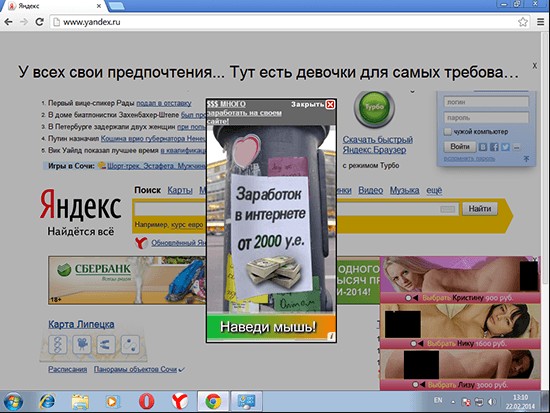
Во всяком случае при нестабильной работе роутера необходимо провести его проверку на вирусы, убрать которые достаточно легко.
Как происходит заражение?
Маршрутизатор раздает интернет всем гаджетам, подключаемым к нему. Это означает, что все устройства действуют в одной локальной сети. Вирус использует это: он проникает в компьютер через сайт или загруженный файл, далее по сети попадает в роутер, в котором производит вредоносные действия.
Серьезность ситуации зависит от версии вирусной программы, к примеру, некоторые вредители ведут себя скрытно и начинают активно действовать, только оказавшись в роутере, другие наоборот, могут попутно повредить и операционную систему.
Проверка сетевого оборудования на заражение
Перед очисткой оборудования от вирусов, необходимо проверить роутер на их наличие. Чтобы это сделать, нужно подключить интернет-кабель к порту компьютера напрямую. Вытащить провод WLAN из маршрутизатора и подсоединить его к компьютеру, а далее произвести такие манипуляции:
- Запустите браузер и пооткрывайте несколько сайтов. Удостоверьтесь в их правильном содержании и отсутствии подмены сайтов, рекламных блоков. С целью проверки лучше выбирать ресурсы, в которых присутствия рекламы не может быть.
- Запустите сканирование компьютера антивирусной программой. Это нужно, чтобы определить путь заражения – от компьютера или с маршрутизатора. Имейте ввиду, что вирусов может быть несколько, и они могут присутствовать как в системе, так и в сетевом оборудовании.
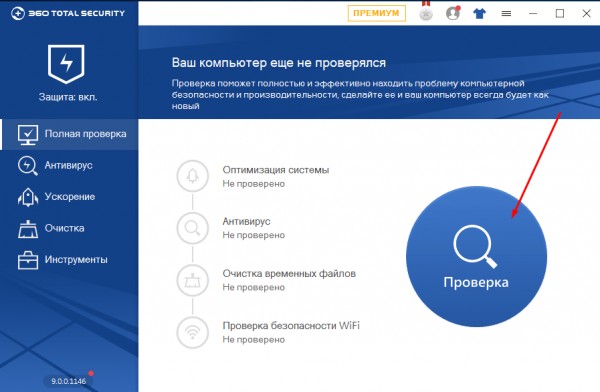
Удаление вируса
Видео про заражение роутера вирусами смотрите тут:
Для удаления вредоносной программы, нужно сбросить настройки до первоначальных. В случае, если вирусная программа уже нанесла вред прошивке, ее будет необходимо поставить заново.
Сброс параметров
Чтобы почистить маршрутизатор, нужно сбросить его настройки:
- В задней части устройства найдите кнопку Reset. Зачастую она выделяется на фоне других. Зажмите ее и держите до того момента, когда роутер сбросит параметры и будет перезагружаться. Помните, что при перезагрузке все настройки слетят, а маршрутизатор нужно будет настроить заново.
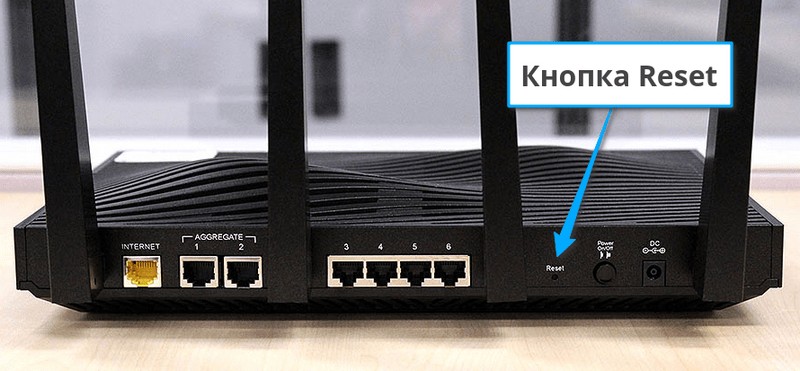
- Для настройки роутера необходимо с помощью кабеля подсоединить его к компьютеру, далее запустить браузер и набрать адрес 192.168.0.1. Он может быть другим и указывается на самом роутере или в документах к нему, в инструкции. При входе в настройки зачастую вводят логин admin, а пароль такой же или 12345. Если войти не получилось, то стоит заглянуть в инструкцию к сетевому оборудованию.
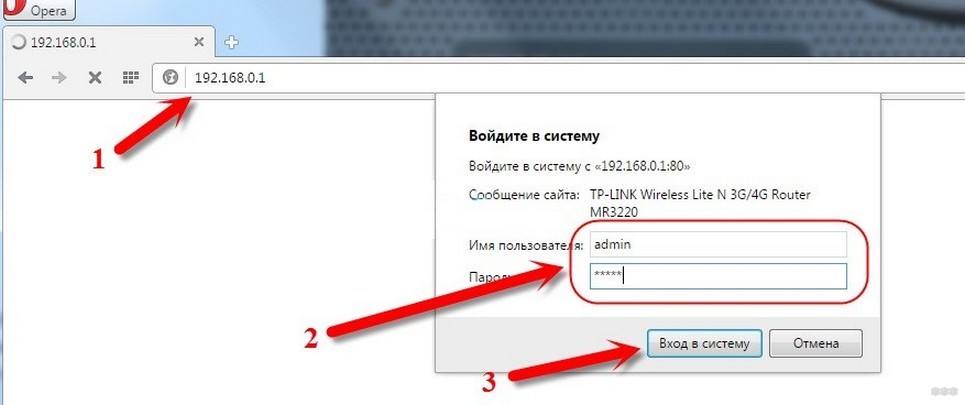
- Найдите параметры быстрой настройки. Выберите все подходящие пункты. Также можете сменить пароль и наименование сети. Осуществив процесс настройки, сохраните их и перезагрузите маршрутизатор.
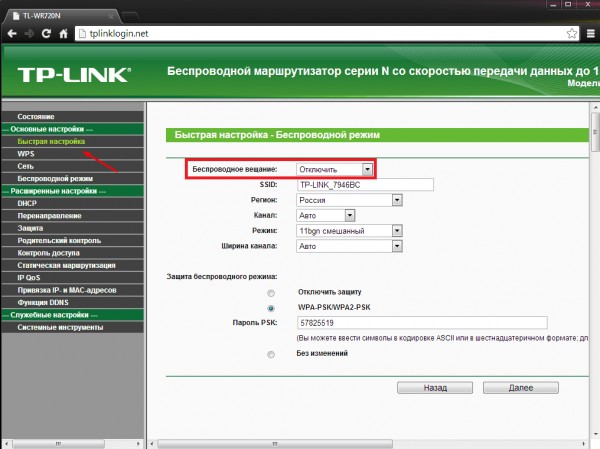
Проделав все описанные действия, проверьте, удалось ли избавиться от проблемы. Если не получилось, то понадобится перепрошивка сетевого оборудования.
Как выполнить перепрошивку?
Бывает, что вирусная программа изменяет прошивку на роутере. Нейтрализовать зараженную версию можно с помощью перепрошивки.
Подсоедините компьютер к маршрутизатору через LAN провод. Он должен быть в комплекте к любому роутеру. Если его нет, то можно использовать Wi-Fi соединение. Однако, кабельный способ подключения будет предпочтительнее.
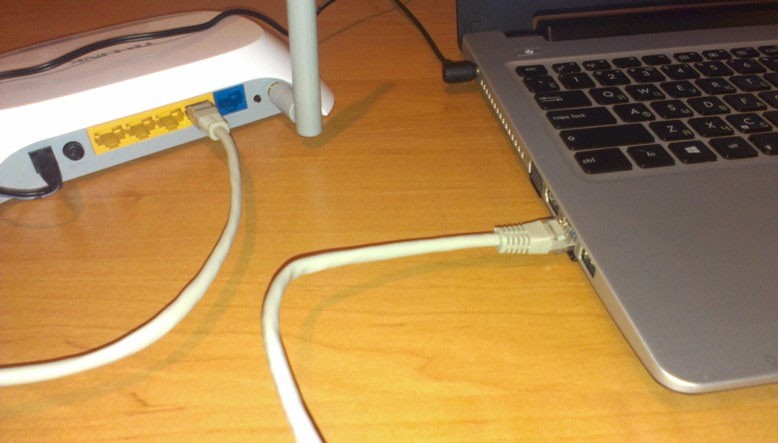
После присоединения к маршрутизатору запускаем браузер и вписываем в адресное поле значение 192.168.1.1 (или другой, указанный на самом устройстве), далее потребуется ввести пароль и логин для открытия настроек роутера. По умолчанию логин и пароль – admin. Если зайти в настройки не получается, то необходимо узнать действующие реквизиты для входа, возможно после последней установки их сменили.
Загрузите новую версию прошивки с сайта производителя и, перейдя в настройки маршрутизатора, выберите ее на диске компьютера. Процесс прошивки для всех роутеров идентичен.
Защита сетевого оборудования от вирусов
Для защиты своего маршрутизатора от заражения можно воспользоваться следующими рекомендациями:
- Сделать обновление прошивки до последней версии. Посетите сайт изготовителя, впишите в поиск свою модель и загрузите самую последнюю прошивку.
- Установить многозначное значение пароля на веб-интерфейс. Не во всех роутерах можно менять логин. Однако, если вы поставите сложный пароль, взломать веб-интерфейс уже будет непросто.
- Установить оффлайн вход в настройки роутера.
- Поменять IP-адрес маршрутизатора в локальном доступе. В процессе взлома вирус сразу будет обращаться к таким адресам, как 192.168.0.1 и 192.168.1.1. Исходя из этого, лучше поменять третий и четвертый октет IP-адреса локальной сети.
- Поставить надежную антивирусную программу на ПК. Если вирус сперва попытается проникнуть в компьютер, он будет сразу удален, что не позволит ему нанести вред маршрутизатору.
- Не храните пароли в браузере.
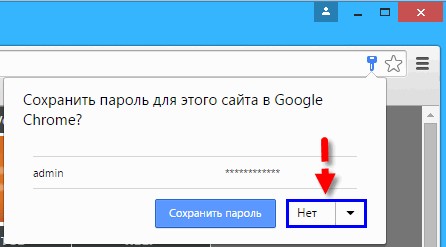
Как видите, проверить роутер на вирусы и почистить его несложно. Но лучше следовать простым советам по профилактике заражения. Но если уж такое случилось, вы знаете, что нужно делать.
Рано или поздно веб-разработчик, веб-мастер или любой другой специалист, обслуживающий сайт, может столкнуться с проблемами безопасности: ресурс попадает под санкции поисковой системы или начинает блокироваться антивирусом, с хостинга могут прислать уведомление об обнаружении вредоносного кода, а посетители начинают жаловаться на всплывающую рекламу или редиректы на “левые” сайты.

- проверки файлов и базы данных на хостинге на наличие серверных вредоносных скриптов и инжектов,
- проверки страниц сайта на вирусный код, скрытые редиректы и другие проблемы, которые, порой, невозможно выявить статическим сканером файлов.
Немного теории
- по завершении загрузки страницы в нее добавляется javascript, который выполняет drive-by download атаку
- пользователь уходит со страницы, в этот момент подгружается код и открывает popunder с контентом “для взрослых”
- посетитель сайта находится на странице несколько секунд и только после этого его перенаправляют на платную подписку за смс
- и т.п.



Если заранее неизвестно, какой код провоцирует данные несанкционированные действия, то обнаружить его статическим анализом чрезвычайно сложно. К счастью, есть анализ динамический или иногда его еще называют “поведенческим”. Если веб-сканер умный, он будет не просто анализировать исходный код страницы или файлов, но еще и пытаться совершать какие-то операции, эмулируя действия реального посетителя. После каждого действия или при определенных условиях робот сканера анализирует изменения и накапливает данные для итогового отчета: загружает страницу в нескольких браузерах (причем, не просто с разных User-Agent’ов, а с разными значениями объекта navigator в javascript, разными document.referer и т.п.), ускоряет внутренний таймер, отлавливает редиректы на внешние ресурсы, отслеживает то, что передается в eval(), document.write() и т.п. Продвинутый веб-сканер всегда будет проверять код страницы и объекты на ней как до начала выполнения всех скриптов (сразу после загрузки страницы), так и спустя некоторое время, поскольку современные “вредоносы” динамически добавляют или скрывают объекты на javascript, а также выполняют фоновые загрузки внутри динамических фреймов. Например, код зараженного виджета может через 3 секунды или по движению мыши загрузить скрипт, который вставит на страницу javascript с редиректом на загрузку опасного .apk файла. Естественно, никакой статический анализ (кроме как заранее знать, что виджет опасен) или поиск по файлам такое не выявит.
А теперь, с пониманием требований к диагностике сайта и веб-сканерам, попробуем найти те, которые действительно эффективны. К сожалению, то что представлено на первой странице поисковика по запросу “проверить сайт на вирусы онлайн” сразу никуда не годится. Это или “поделки”, которые в лучшем случае могут выполнить статический анализ страницы (например, найти IFRAME, который может быть и не опасен), или агрегаторы сторонних API, проверяющие URL сайта по базе Google Safe Browsing API, Yandex Safe Browing API или VirusTotal API.
Если проверять сайт десктопным антивирусом, то анализ будет скорее всего также статический: антивирус умело блокирует загрузки с известных ему зараженных сайтов, но какого-то глубокого динамического анализа страниц сайта от него не стоит ожидать (хотя некоторые антивирусы действительно обнаруживают сигнатуры в файлах и на странице).
В итоге, после проверки двух десятков известных сервисов, я бы хотел остановиться на представленных ниже.
Веб-сканер QUTTERA

Выполняет поиск вредоносного кода на страницах, используя бессигнатурный анализ. То есть обладает некой эвристикой и выполняет динамический анализ страниц, что позволяет обнаруживать 0-day угрозы. Из приятных особенностей стоит отметить возможность проверки сразу нескольких страниц сайта, поскольку проверять по одной не всегда эффективно.
Хорошо обнаруживает угрозы, связанные с загрузкой или размерещением троянов, завирусованных исполняемых файлов. Ориентирован на западные сайты с их характерными заражениями, но часто выручает и при проверке зараженных сайтов рунета. Поскольку сервис бесплатный, есть очередь на обработку задач, поэтому придется немного подождать.
Веб-сканер ReScan.pro

Выполняет динамический и статический анализ сайта. Поведенческим анализом детектятся скрытые редиректы, статический анализ ищет вирусные фрагменты на страницах и в загружаемых файлах, а базой черного списка определяются ресурсы, загружаемые с зараженных доменов. Ходит по внутренним ссылкам, поэтому кроме основного URL проверяет еще несколько смежных страниц сайта. Приятным дополнением является проверка сайта по блек-листам Яндекс, Google и VirusTotal. Ориентирован в основном на вредоносы, которые обитают в рунете. Поскольку сервис бесплатный, лимит на проверку – 3 запроса с одного IP в сутки.
Веб-сканер Sucuri

Ищет вирусный код по сигнатурам и с помощью эвристики. Отправляет запросы к нескольким URL на сайте с различными User Agent / Referer. Обнаруживает спам-ссылки, дорвей-страницы, опасные скрипты. Кроме того, умеет проверять актуальные версии CMS и веб-сервера. Ограничений на число проверок не замечено. Из небольшого минуса обнаружилось, что список проверенных сайтов с результатами индексируется поисковыми системами, то есть можно посмотреть, какой сайт и чем был заражен (сейчас в поисковом индексе около 90 000 страниц), тем не менее эффективности сканера это не умаляет.
Redleg's File Viewer

Еще один западный веб-сканер сайтов. Может немного отпугивать своим аскетичным интерфейсом из 90-х, но, тем не менее, он позволяет выполнить полноценный статический анализ сайта и подключенных на странице файлов. При сканировании пользователь может задать параметры User Agent, referer, параметры проверки страницы. В настройках есть проверка страницы из кэша Google. Лимитов на проверку сайтов не обнаружено.
VirusTotal

Ну и, наконец, знакомый многим VirusTotal. Он не является в полной мере веб-сканером, но его также рекомендуется использовать для диагностики, так как он является агрегатором нескольких десятков антивирусов и антивирусных сервисов.
Упомянутые веб-сканеры можно добавить в закладки, чтобы при необходимости провести диагностику сразу эффективными инструментами, и не тратить время на платные или неэффективные сервисы.
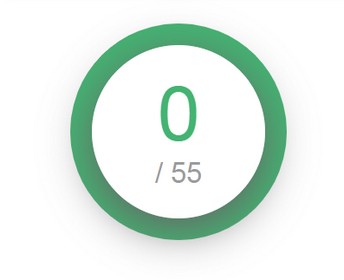
Как проверить сайт на вирусы не заходя на него? Экспресс проверка сайтов на наличие вирусов, вредоносных скриптов, фишинга
Сомневаетесь в безопасности сайта? Найдите время заранее проверить сайт на вирусы, трояны и другое вредоносное ПО.
Онлайн-сервисы на которых можно проверить сайты на наличие вирусов, троянов и вредоносный код.
Как убедиться, что сайт безопасен? Как проверить сайт на вирусы до его посещения?
Всё просто! В этом помогут всем известные поисковые системы Google и Яндекс — они регулярно проверяют сайты на наличие опасного По и скриптов, которые могут навредить системе.
Вывод: все сайты (их программный код) из поисковой выдачи безопасны. На них с вероятностью до 100% не будет вирусов и троянов. Но поисковики не могут гарантировать наличие вирусов или троянов в файлах, которые могут быть доступны для скачивания с них.
Особенно это касается файлах в архивах и различных упаковщиках для исполняемых файлов.
Как проверить ссылку на файл или сам файл читайте далее.
Плюсы Yandex Site status check и Google безопасный просмотр.
Yandex Site status check и Google безопасный просмотр располагают собственными мощными алгоритмами и непрерывно сканируют путину на наличии вредоносных сайтов.
Нет нужды ожидать сканирования и сомневаться. Сразу получаем готовый отчёт о степени безопасности сетевого ресурса и файлов на нём. Если Google безопасный просмотр показал, что сайт небезопасен, лучше не посещайте данный сайт.
Yandex Site status check работает с использованием передовых технологий Sofos и собственных антивирусных сканеров-анализаторов.
Минусы.
Не смотря на это, вышеописанных проверок может быть недостаточно. Алгоритмы Yandex Site status check и Google безопасный просмотр обладают определённой латентностью и могут не сразу показать угрозу.
Специализированные авторитетные (лучшие) сервисы-агрегаторы для проверки сайтов и WEB-ссылок
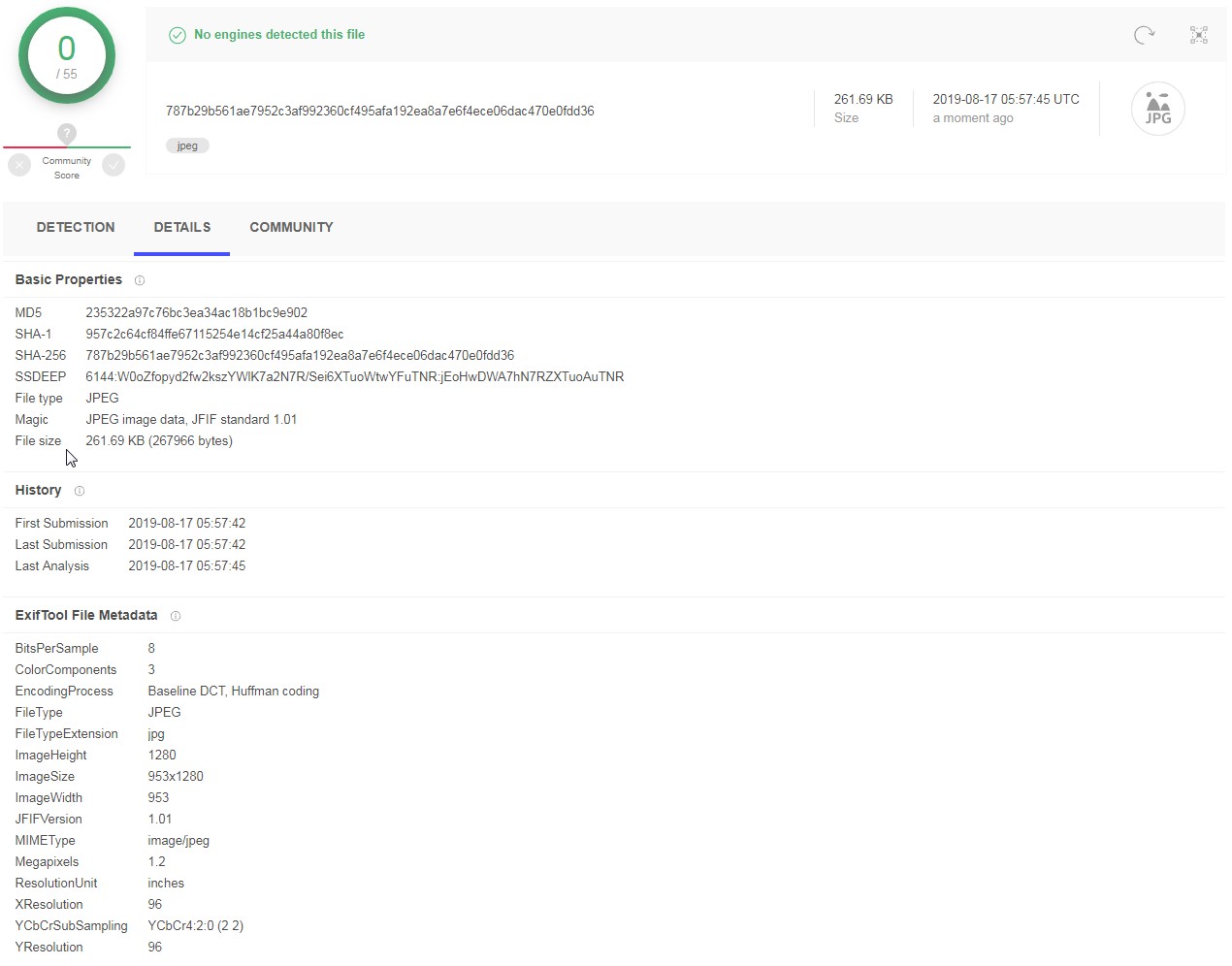
Посредством представленных сервисов проще всего получить представление о реальной угрозе для пользователя.
Сервисы для проверки сайтов, ссылок, файлов, принадлежащие известным антивирусным компаниям
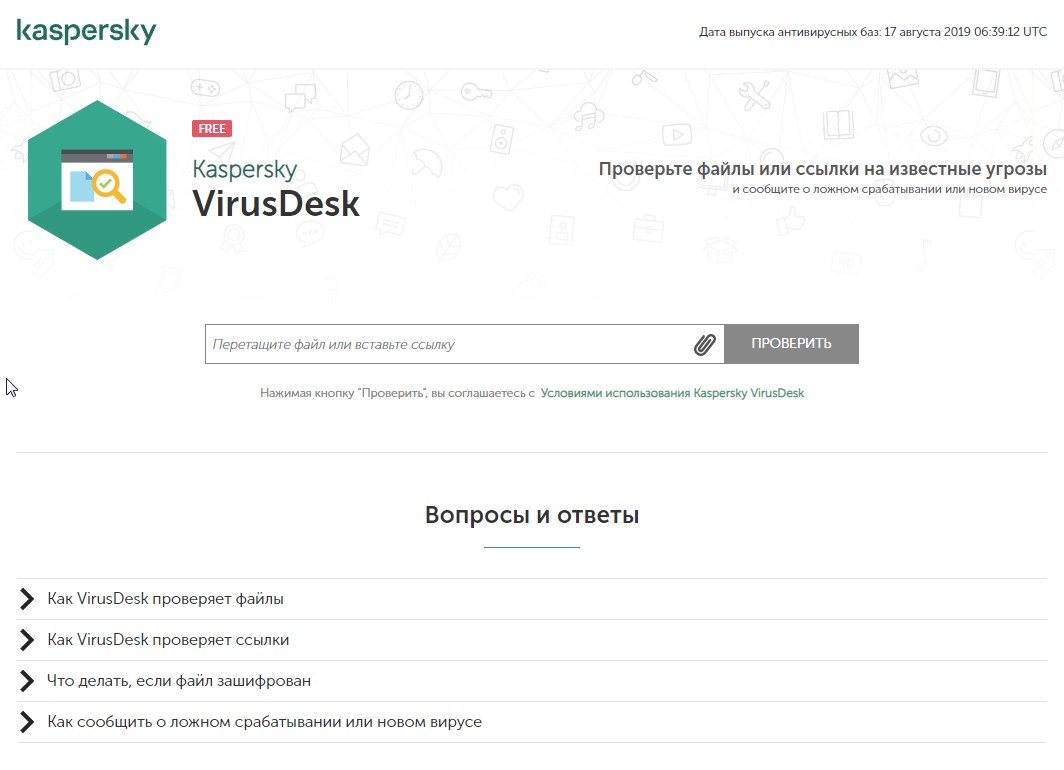
Российские Kaspersky VirusDesk, Dr.Web Link Checker можно отнести к третьему эшелону (авторитетности), так как они являются сервисами с ограниченными ресурсами. Они могут служить оружием цензуры или преследования из политических соображений.
Читайте также:

